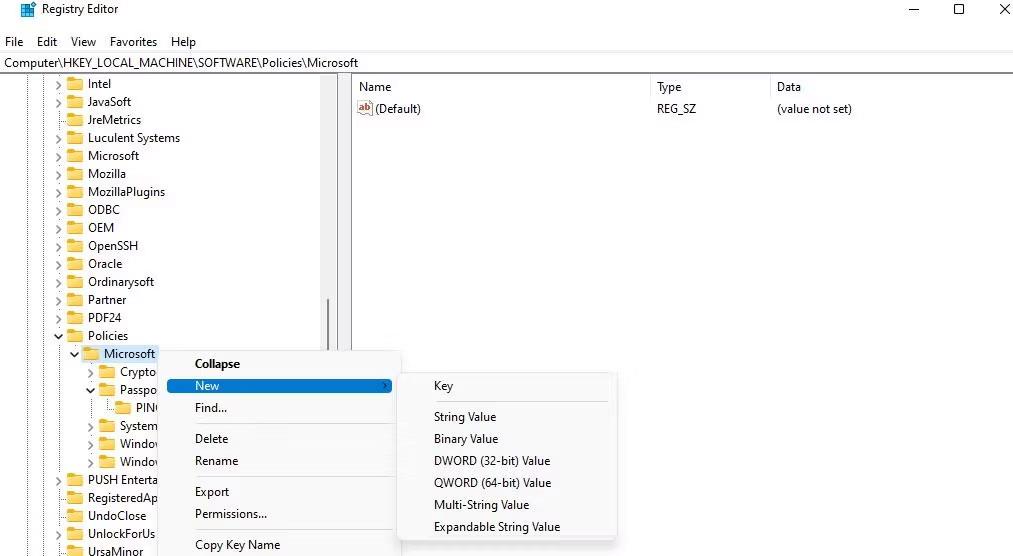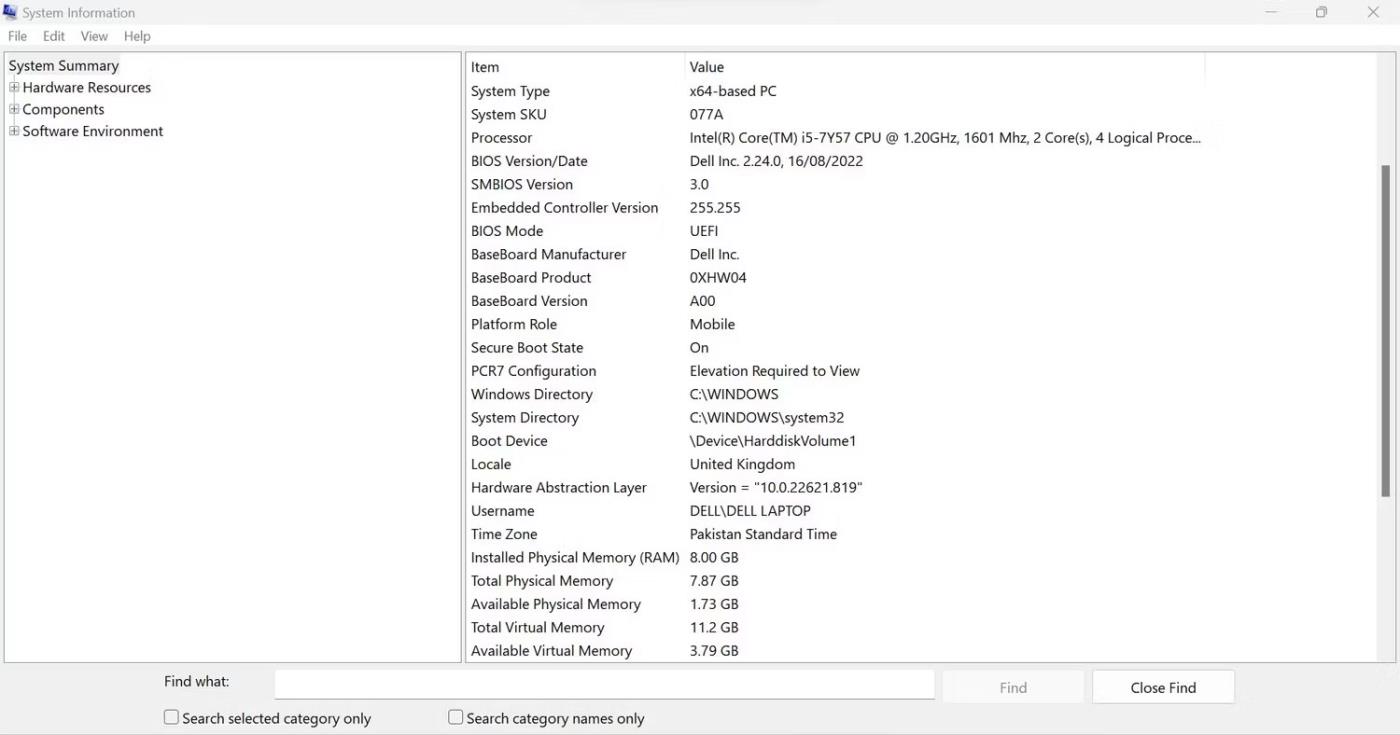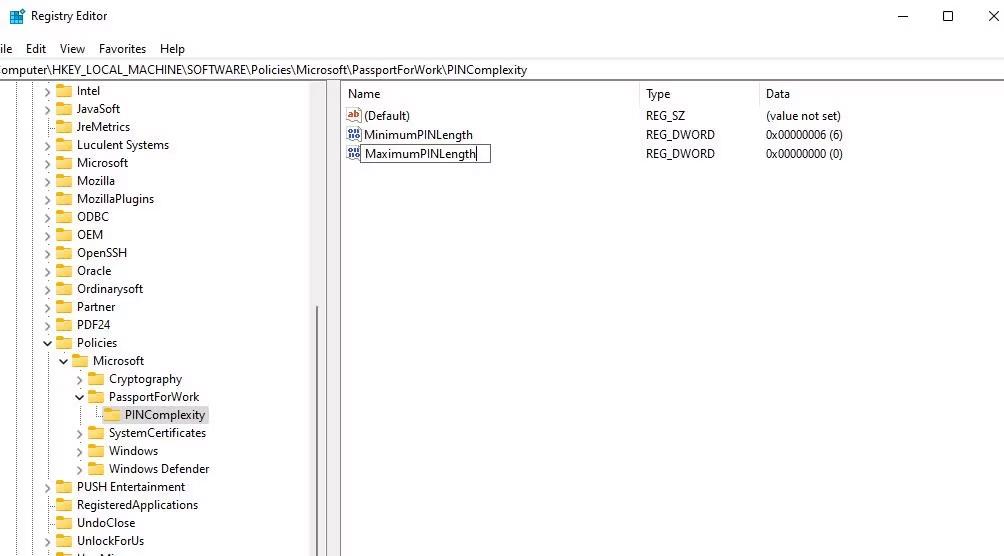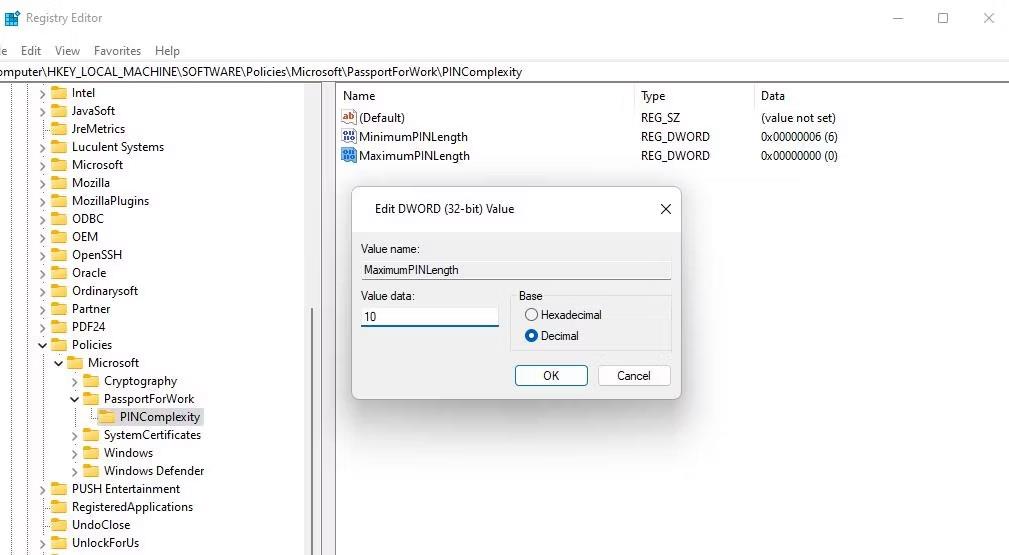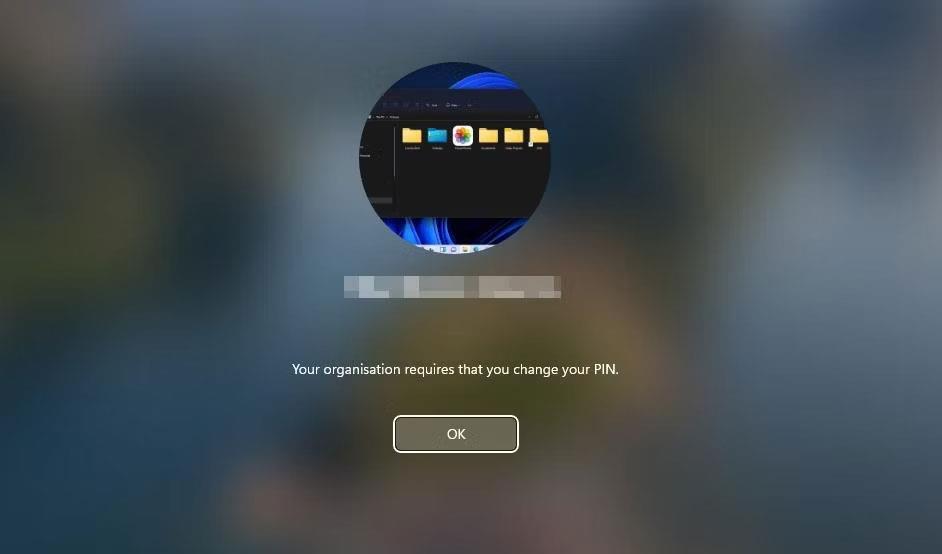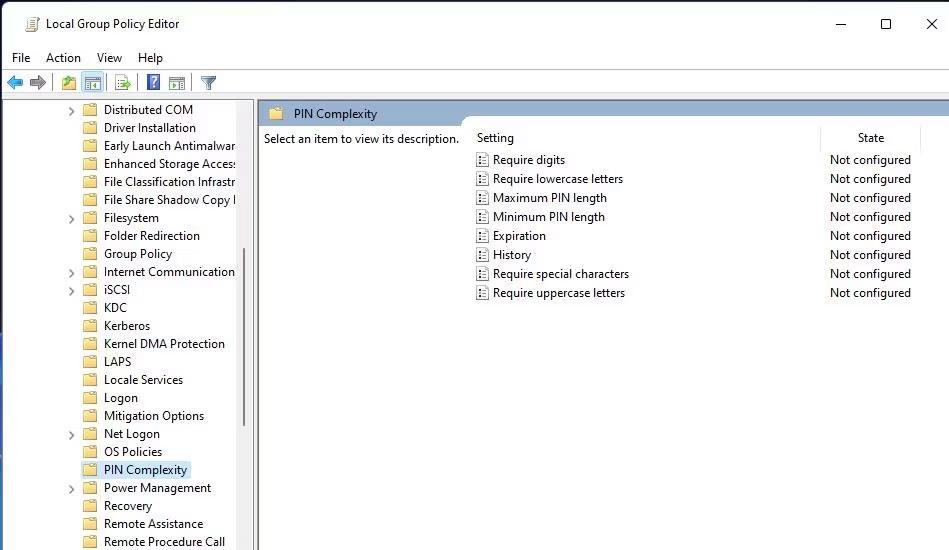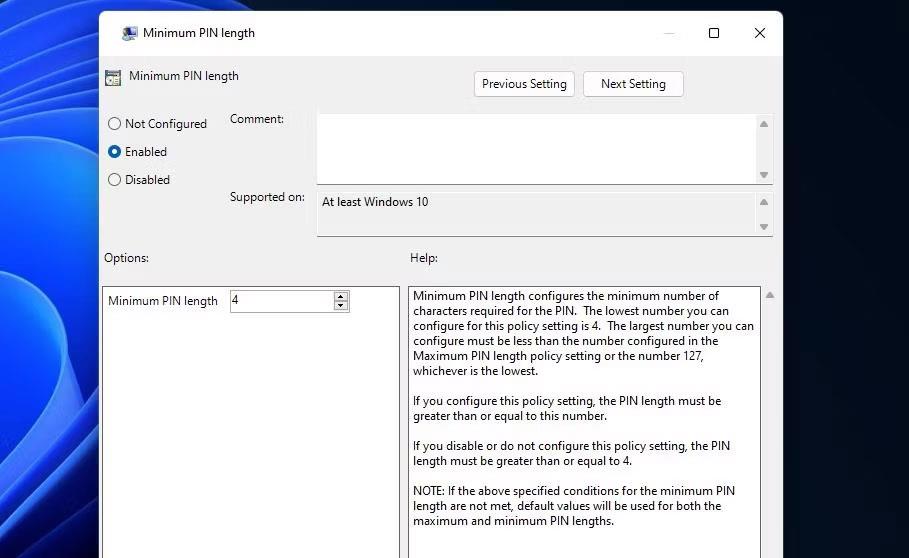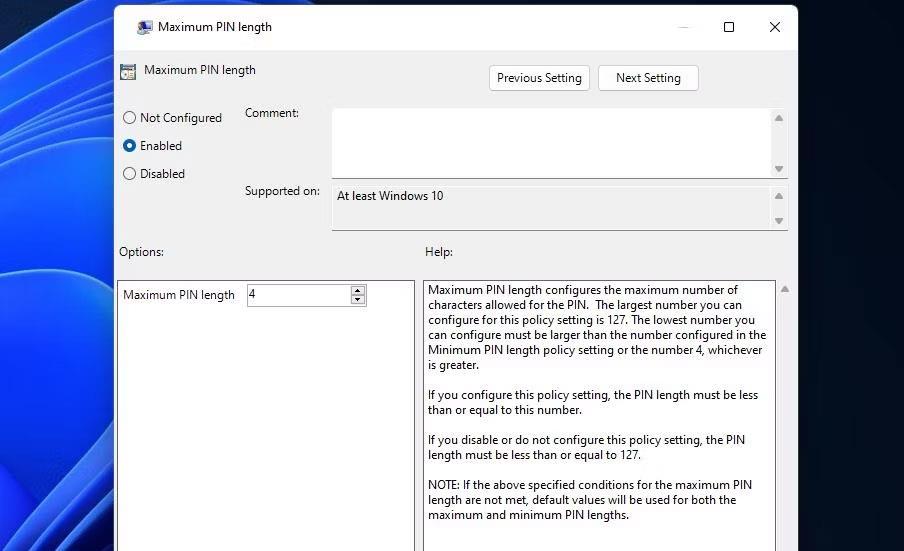Mit Windows Hello können sich Benutzer mit einem PIN-Code bei Windows 11/10-Konten anmelden. Diese Funktion beschränkt Benutzer standardmäßig auf die Verwendung einer 4-stelligen PIN. Im Feld „PIN ändern“ ist keine Option verfügbar, um eine PIN festzulegen, die länger als 4 Zeichen ist.
Es scheint also, dass Benutzer keine längere, sicherere PIN für die Anmeldung bei Windows festlegen können. Es gibt jedoch zwei Möglichkeiten, eine neue Mindest-PIN-Länge für die Anmeldemethode „Hello PIN“ festzulegen. So können Sie die PIN-Länge in Windows 10 und 11 verlängern.
So verlängern Sie die PIN-Länge durch Bearbeiten der Registrierung
Windows 11/10 Home verfügt über keine integrierte Einstellung zur Erhöhung der Mindest-PIN-Länge. Daher müssen viele Benutzer den PIN-Code verlängern, indem sie einen neuen PINComplexity-Registrierungsschlüssel erstellen. Anschließend können Sie in diesem Schlüssel einen neuen Mindestwert für die PIN-Länge festlegen. Sie können die Länge der Windows Hello-PIN verlängern, indem Sie die Registrierung wie folgt bearbeiten:
1. Um den Dateifinder anzuzeigen, drücken Sie die Tastenkombination Win + S des Dienstprogramms .
2. Geben Sie regedit in das Dateisuchfeld ein und wählen Sie das Ergebnis aus, um den Registrierungseditor zu öffnen .
3. Geben Sie diesen Pfad in die Adressleiste des Registrierungseditors ein und drücken Sie die Eingabetaste :
HKEY_LOCAL_MACHINE\SOFTWARE\Policies\Microsoft\
4. Wenn Ihr Microsoft-Schlüssel keinen PassportForWork-Unterschlüssel hat, müssen Sie einen Unterschlüssel einrichten.
5. Klicken Sie dazu mit der rechten Maustaste auf den Microsoft-Schlüssel und wählen Sie Neu > Schlüssel .
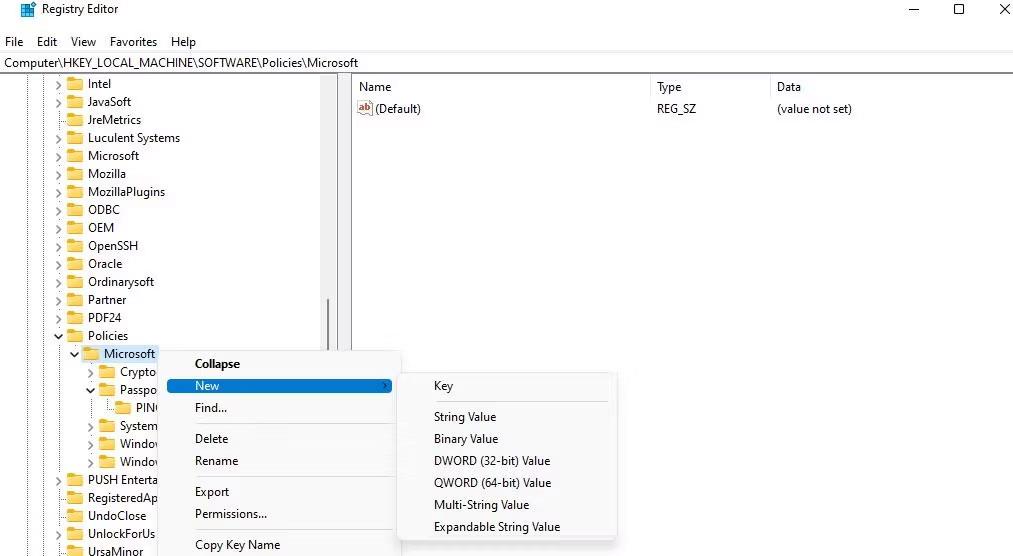
Neu > Schlüsseloption
6. Geben Sie PassportForWork in das Textfeld des neuen Schlüssels ein.
7. Klicken Sie anschließend mit der rechten Maustaste auf den PassportForWork-Schlüssel, um im Kontextmenü des Registrierungseditors die Optionen „Neu “ und „ Schlüssel“ auszuwählen.
8. Geben Sie PINComplexity in das Textfeld des Schlüssels ein, um ihm einen Namen zu geben.
9. Klicken Sie mit der rechten Maustaste auf den PINComplexity- Schlüssel, um Neu > DWORD-Wert (32-Bit) auszuwählen .
10. Geben Sie MinimumPINLength in das DWORD-Textfeld ein.

Mindest-PIN-Länge DWORD
11. Doppelklicken Sie auf das neue MinimumPINLength- DWORD, das Sie erstellt haben.
12. Wählen Sie die Option „Dezimal“ . Geben Sie dann im Feld „Wertdaten“ eine Zahl größer als 4 ein und klicken Sie auf „OK“. Der von Ihnen eingegebene Wert ist die neue Mindestzeichenlänge für die Windows Hello-PIN.
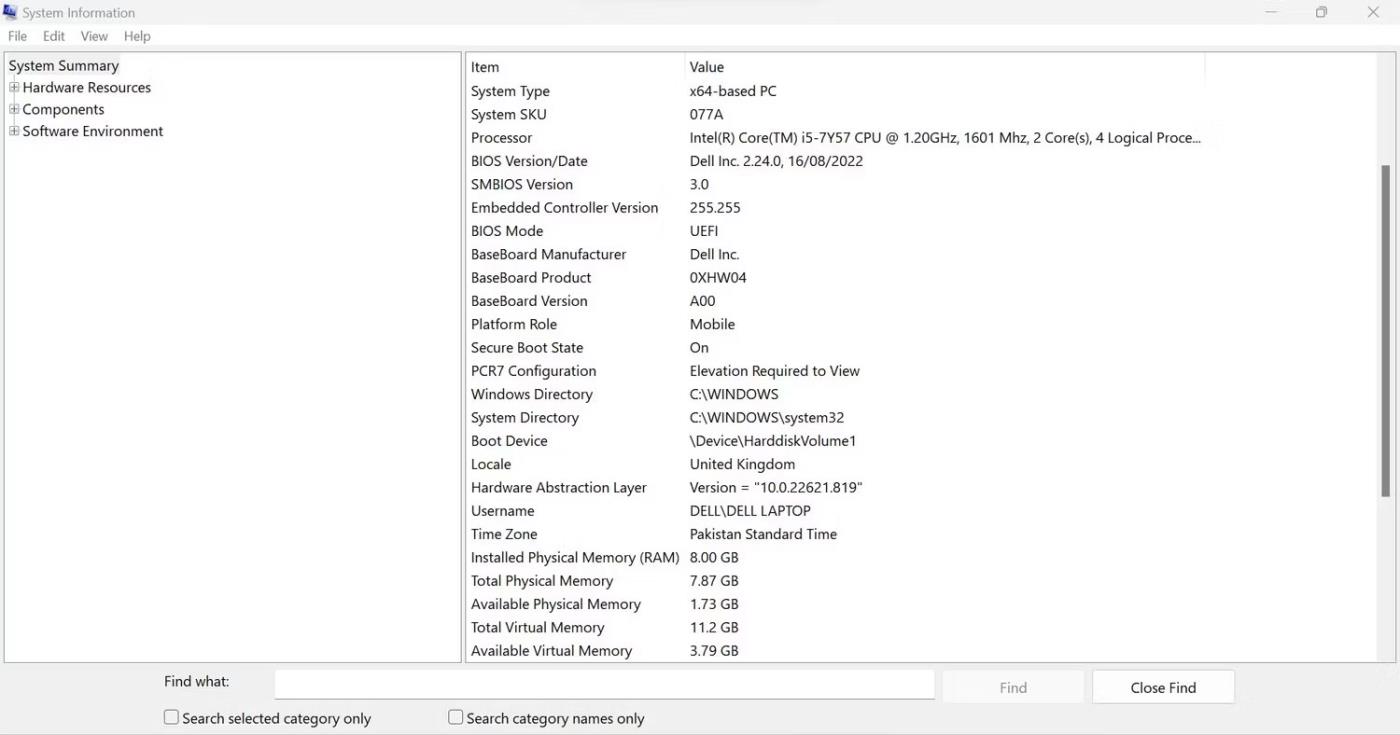
DWORD MinimumPINLength-Bearbeitungsfenster
13. Sie können auch die maximale PIN-Länge festlegen. Klicken Sie dazu erneut mit der rechten Maustaste auf PINComplexity und wählen Sie im Untermenü „Neu“ die Option „DWORD-Wert (32-Bit)“ aus .
14. Geben Sie MaximumPINLength in das DWORD-Textfeld ein.
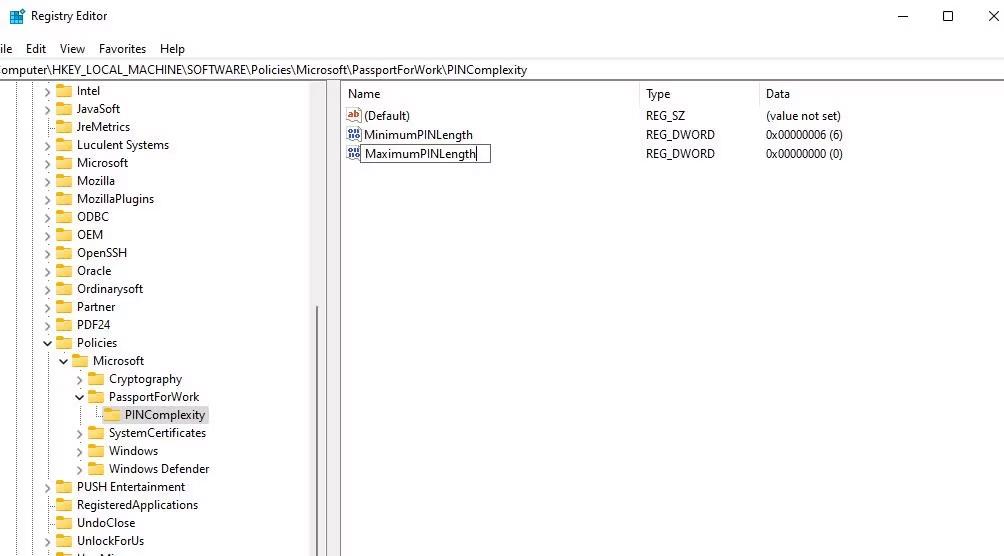
DWORD MaximumPINLength-Textfeld
15. Doppelklicken Sie auf MaximumPINLength , um das Feld „Wert“ für dieses DWORD anzuzeigen .
16. Wählen Sie die Option „Dezimal“ .
17. Geben Sie eine Zahl ein, die höher ist als die für DWORD MinimumPINLength festgelegte Zahl , und wählen Sie OK.
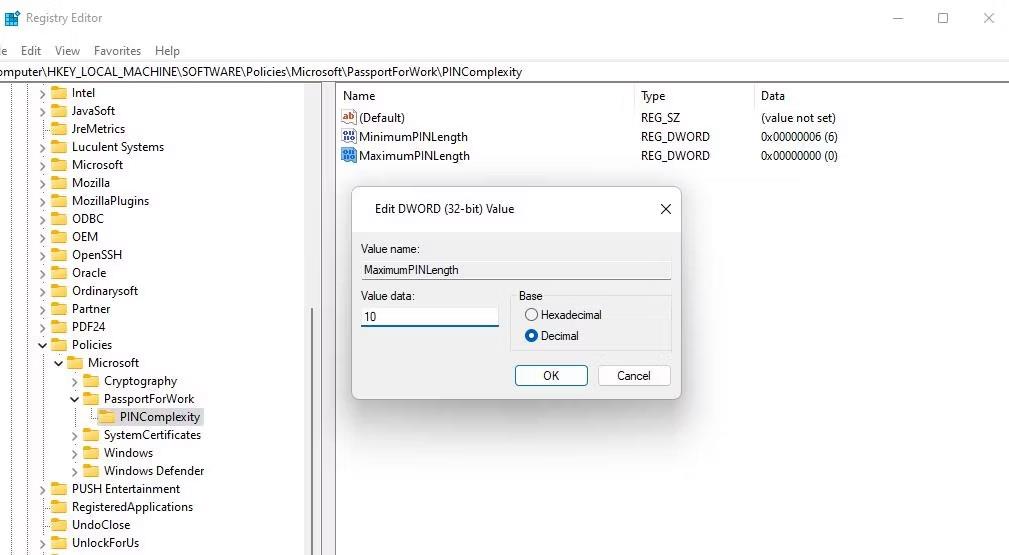
Bearbeitungsfenster für DWORD MaximumPINLength
18. Verlassen Sie abschließend das Fenster des Registrierungseditors und starten Sie Ihren PC neu.
Wenn Sie versuchen, sich mit einer häufig eingegebenen PIN anzumelden, wird Ihnen nun die Meldung „Ihre Organisation verlangt von Ihnen, Ihre PIN zu ändern“ angezeigt. Klicken Sie auf OK , um einige Optionen zum Einrichten einer neuen PIN anzuzeigen. Geben Sie dann in die Felder „Neue PIN “ und „PIN bestätigen “ eine längere Kennung mit der erforderlichen Mindestanzahl an Zeichen ein .
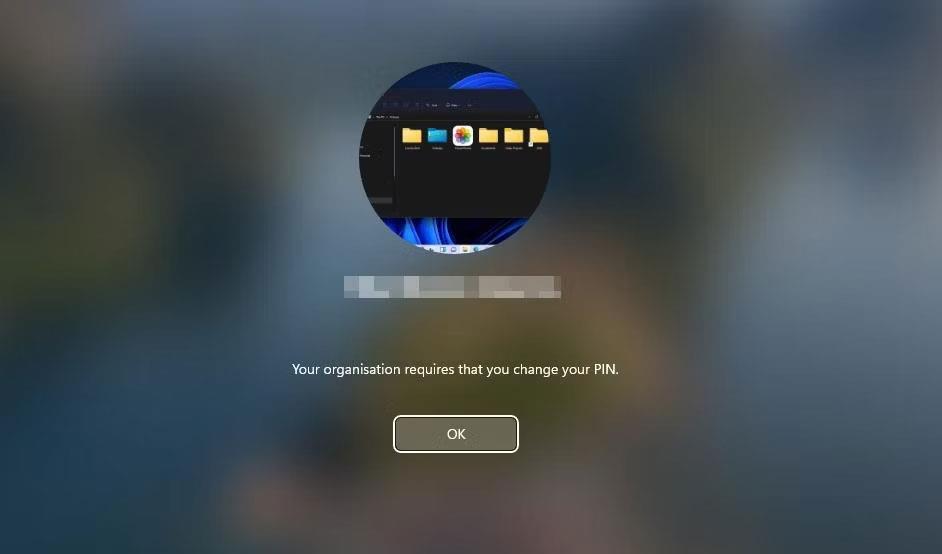
Benachrichtigung über die Änderung Ihrer PIN
Wenn Sie noch keine Windows Hello-PIN festgelegt haben, können Sie dies über die Einstellungen tun. Die Anleitung von Quantrimang.com zum Festlegen einer PIN in Windows enthält Anweisungen dazu. Ihre PIN muss die durch den Registrierungsschlüssel PINComplexity festgelegte Mindestanzahl an Zeichen aufweisen.
So erhöhen Sie die PIN-Länge mit dem Gruppenrichtlinien-Editor
Die Windows Pro- und Enterprise-Versionen enthalten ein Gruppenrichtlinien-Editor-Tool, das Optionen zum Festlegen der minimalen und maximalen PIN-Länge enthält. Sie müssen die Registrierung also nicht manuell bearbeiten, um die Mindest-PIN-Länge festzulegen, wenn Sie auf den Gruppenrichtlinien-Editor zugreifen können. So erhöhen Sie die Länge der Windows Hello-PIN mit dem Gruppenrichtlinien-Editor:
1. Drücken Sie die Windows-Logo-Taste + R und geben Sie unter „Ausführen “ gpedit.msc ein .
2. Klicken Sie auf die Schaltfläche „OK“ von Ausführen , um auf den Gruppenrichtlinien-Editor zuzugreifen .
3. Doppelklicken Sie in der linken Seitenleiste auf Computerkonfiguration .
4. Doppelklicken Sie anschließend auf „Administrative Vorlagen“ , um es zu erweitern.

Administrative Vorlagen im Gruppenrichtlinien-Editor
5. Klicken Sie dann auf den Systempfeil und wählen Sie PIN-Komplexität aus .
6. Doppelklicken Sie auf die Richtlinie „Mindest-PIN-Länge“ .
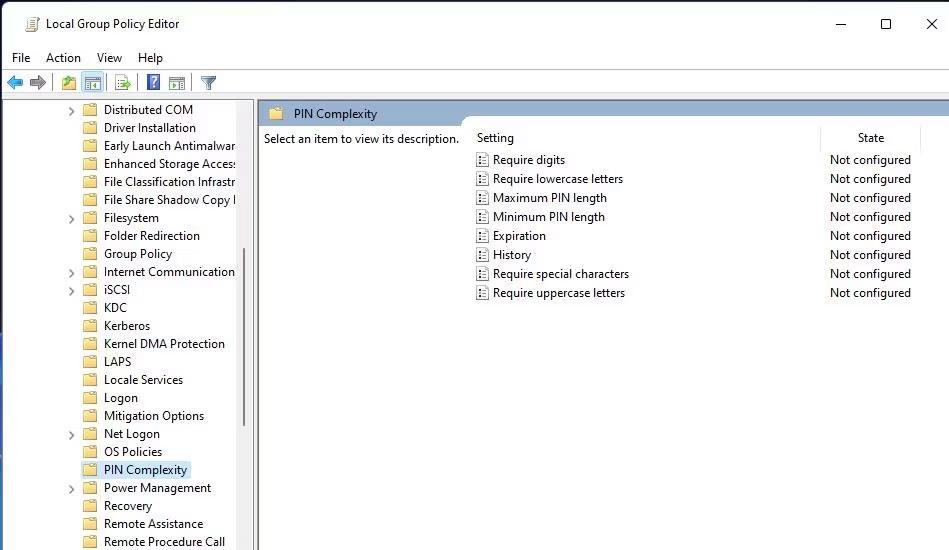
Legen Sie die PIN-Komplexitätsrichtlinie fest
7. Klicken Sie auf „Aktiviert“ , um das Feld „Mindestlänge der PIN“ zu aktivieren .
8. Geben Sie dann im Feld „Mindestlänge der PIN“ einen höheren Wert ein .
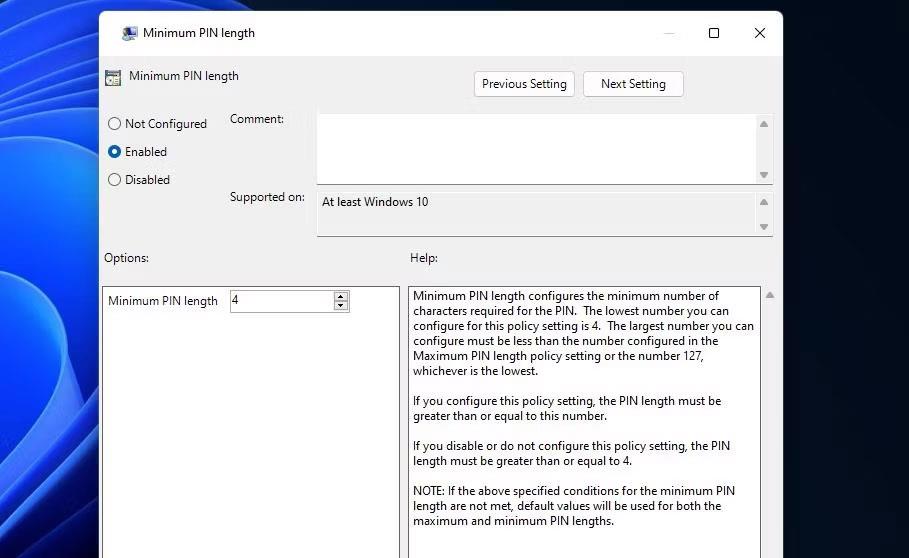
Richtlinienfenster „Mindest-PIN-Länge“.
9. Wählen Sie „Übernehmen“ > „OK“ , um die neue PIN-Längenrichtlinie einzurichten.
10. Sie können die gleiche maximale PIN-Länge auch festlegen, indem Sie auf die Richtlinie „Maximale PIN-Länge“ klicken , „Aktiviert“ auswählen und einen neuen Wert eingeben. Klicken Sie dann im Fenster „Maximale PIN-Länge“ auf „Übernehmen“ > „OK“ .
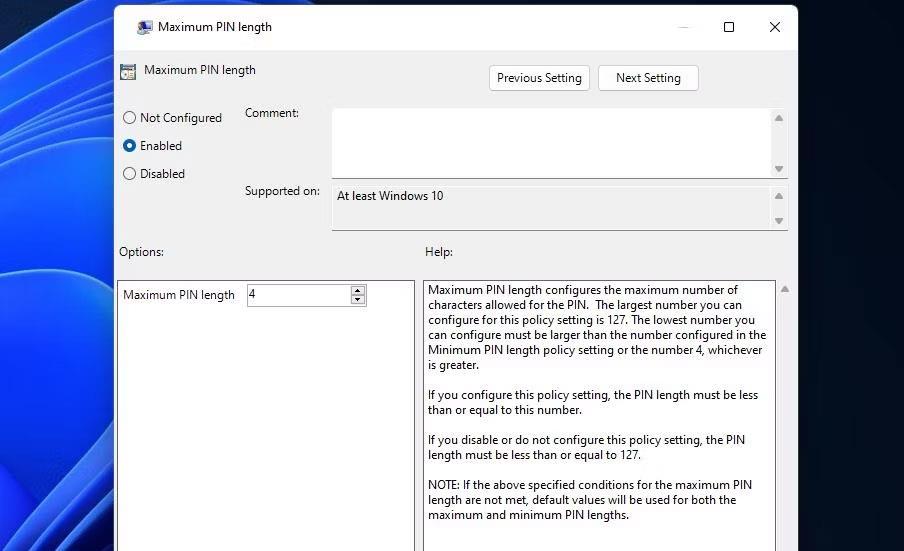
Richtlinienfenster für die maximale PIN-Länge